De iTach IR-adapters zijn perfect voor het bedienen van apparaten zoals audiovisuele apparatuur (tv, Blu-ray, home cinema) en elk apparaat dat met infrarood (IR) kan worden bediend. Zelfs airconditioningunits.
Deze handleiding laat zien hoe u de iTach-adapters gebruikt met de
iTach gebruiken met Fibaro Home Center
Om de
Deze gids laat zien hoe u:
- Maak een virtueel apparaat in
Fibaro Home Center - Gebruik IR-opdrachten die de iTach heeft 'geleerd' voor een specifiek apparaat
- Gebruik het virtuele apparaat om het apparaat te bedienen met IR-opdrachten via de iTach IR-adapter
Zorg ervoor dat u uw iTach-adapter hebt geconfigureerd en dat u deze hebt gebruikt om de IR-codes van het apparaat dat u wilt bedienen, te 'leren'.
Volledige informatie is te vinden in APNT-65 - iTach basisconfiguratie en leren
iTach virtueel apparaat
In dit voorbeeld bouwen we een virtueel apparaat in Home Center om een Bose SoundDock te bedienen. Het werkt als een virtuele afstandsbediening.
Een virtueel apparaat is precies wat de naam al doet vermoeden: een apparaat dat geen fysiek apparaat is, maar een apparaat dat in Home Center is gemaakt om andere apparaten te bedienen. Virtuele apparaten zijn zeer veelzijdig en nuttig. Dit voorbeeld toont een virtueel apparaat dat de functies van de Bose-afstandsbediening nabootst.
Maak het virtuele apparaat
- Ga in het Home Center naar Apparaten > Apparaten toevoegen/verwijderen
- Klik in het gedeelte Virtueel apparaat op 'Toevoegen'
- Geef het apparaat een Naam
- Kies een Kamer uit de vervolgkeuzelijst
- IP-adres - Voer het IP-adres van de iTach in (zie APNT-65 - iTach basisconfiguratie en leren)
- TCP-poort - Binnenkomen 4998 (dit is de poort die door iTach wordt gebruikt)
- Klik op het pictogram 'Opslaan' in de rechterzijbalk
 Figuur 1: Een virtueel apparaat voor iTach maken
Figuur 1: Een virtueel apparaat voor iTach maken
Maak de knoppen
Om te beginnen maken we de 'Play'-knop om de Bose SoundDock via de iTach te bedienen.
- Ga naar het virtuele apparaat 'Geavanceerd' tabblad
- Scroll naar beneden naar het gedeelte 'Kies een set knoppen'
- Selecteer 'Eén knop per regel' - dit geeft ons één grote knop
- Klik op de knop 'Set toevoegen'
- Klik op het pictogram 'Opslaan' in de rechterzijbalk
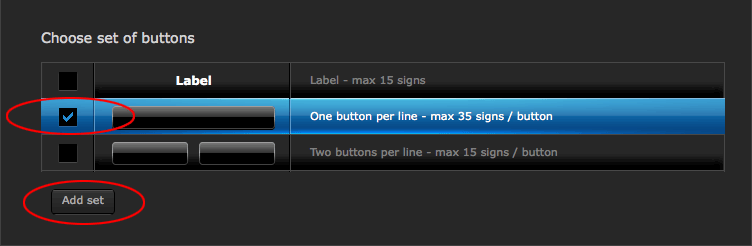 Figuur 2: Een knop maken in het virtuele apparaat
Figuur 2: Een knop maken in het virtuele apparaat
Voeg de IR-code toe
Nu moet u de IR-besturingscode die u van de iTach iLearn-app hebt gekregen, gebruiken in de knop Virtueel apparaat.
- Het virtuele apparaat gebruikt de standaard Global Cache IR Control String - selecteer in iLearn Globale cache formaat
- Plak deze code in een teksteditor en zorg ervoor dat er geen regeleinden of regeleinden zijn
- Toevoegen '0x0D0x0A' - dit wordt gebruikt om Home Center te vertellen dat de lijn is beëindigd en om het commando te verzenden
- De 'Play'-string van de SoundDock ziet er bijvoorbeeld als volgt uit:
Let op de 0x0D0x0A die aan het einde van de tekenreeks is toegevoegd zonder komma.
sendir,1:3,1,37993,1,1,34,61,20,18,19,19,16,22,15,61,20,56,20,56,20,56,20,56,20,56,20,56,20,56,20,18,17,21,14,24,13,
25,13,24,12,1922,38,57,20,18,20,18,17,21,16,60,20,56,20,56,20,56,20,56,20,56,20,56,20,18,18,20,15,23,15,23,14,
23,13,1922,39,56,20,18,20,18,20,18,20,56,20,56,20,56,20,56,20,56,20,56,20,56,20,56,20,18,20,18,19,19,17,21,17,20,16,
1918,39,56,20,18,20,18,20,18,20,56,20,56,20,56,20,56,20,56,20,56,20,56,20,56,20,18,20,18,20,18,20,17,19,1916,39,
56,20,18,20,18,19,19,18,58,20,56,20,56,20,56,20,56,20,56,20,56,20,56,20,18,20,18,19,19,19,18,18,37990x0D0x0A
- In het virtuele apparaat 'Geavanceerd'tabblad scroll naar beneden naar de knop die we zojuist hebben gemaakt
- Geef het een Naam - 'Toneelstuk' in dit voorbeeld
- Selecteer 'Snaar' En 'Wacht op reactie van het apparaat' - dit is belangrijk, anders werkt de opdracht niet
- Plak de 'Play' IR-string in het tekstvak
- Klik op het pictogram 'Opslaan' in de rechterzijbalk
- Test nu of de knop werkt en het apparaat (SoundDock) daadwerkelijk bedient
 Figuur 3: De IR-opdrachtreeks toevoegen aan de knop
Figuur 3: De IR-opdrachtreeks toevoegen aan de knop
- Maak de andere knoppen voor uw virtuele apparaat
- Test elke optie terwijl u deze toevoegt en zorg ervoor dat u 'Wachten op reactie van apparaat' selecteert
- Selecteer 'Snaar' En 'Wacht op reactie van het apparaat' - dit is belangrijk, anders werkt de opdracht niet
De uiteindelijke virtuele afstandsbediening voor de SoundDock wordt weergegeven in Afbeelding 4. Ik heb niet alle knoppen op de Bose-afstandsbediening weergegeven, omdat ik ze toch niet gebruik.
Op de virtuele afstandsbediening staat het iTach-pictogram dat ik heb geüpload naar het Home Center. In de toekomst kunt u lezen hoe u pictogrammen kunt wijzigen.
 Figuur 4: SoundDock Virtual Remote met iTach
Figuur 4: SoundDock Virtual Remote met iTach
Nu kunt u het apparaat bedienen met de virtuele afstandsbediening vanuit de gebruikersinterface van het Home Center, op een smartphone of tablet
Gerelateerde informatie
- APNT-65: iTach basisconfiguratie en leren
- APNT-67: iTach gebruiken met VERA
- KB-35: Verschil tussen iTach Emitter- en Blasterkabels
- KB-36: iTach API-informatie
- Globale cache-downloads en documenten

















